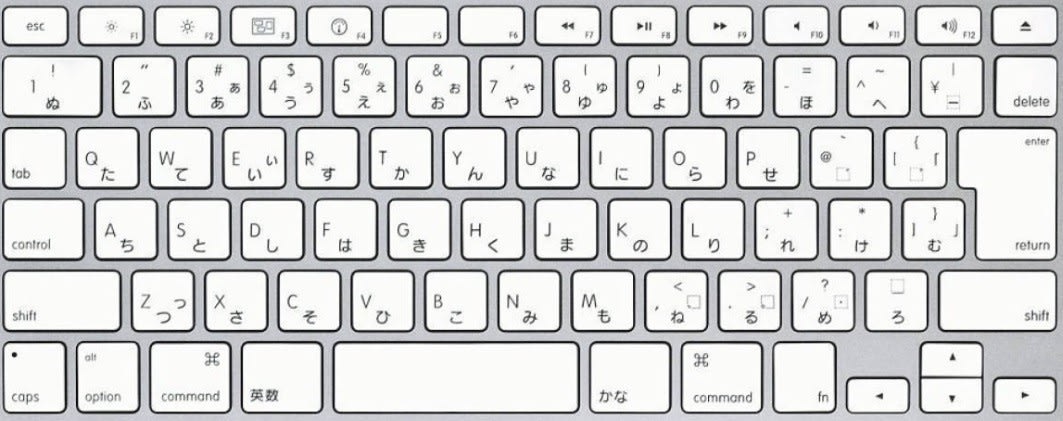第一段階:
<キャップスロック(Caps Lock)キーと左側コントロール(Ctrl)キーとの入れ替え>
レジストリを変更して、CapsLock キーの機能と Ctrl キーの機能とを入れ替えます。やり方は簡単ですが間違えるとWindows OSに何が起こるかわかりません致命的です。テキストエディタで下記の文字列を含むテキストファイルをこしらえて、出来上がったファイルの拡張子を .txt から .reg に変更した後、その .reg ファイルをダブルクリックしてシステムへの適用を受け入れてから Windows を再起動すれば完了です。ちなみに、テキストの2行めは改行だけの空行が必要です。Windows を再起動しないと有効になりません。
-----ここから-----
Windows Registry Editor Version 5.00
[HKEY_LOCAL_MACHINE\SYSTEM\CurrentControlSet\Control\Keyboard Layout]
"Scancode Map"=hex:00,00,00,00,00,00,00,00,03,00,00,00,1d,00,3a,00,3a,00,1d,00,00,00,00,00
-----ここまで-----
第二段階:
<秀丸エディタをemacsライクなキーバンドにするためのマクロをインストール>
ベクターから「秀Macs」という「秀丸マクロ」及び「.KEYファイル」のセットをダウンロードします。
https://www.vector.co.jp/soft/win31/writing/se007436.html
ベクターに掲載された「秀Macs」のソフト詳細説明によれば、この「秀丸マクロ」集及び「.KEYファイル」は、斎藤秀夫氏作の秀丸エディタのキーバインドをemacsのようにするためのもので、Windows 95 の時代に「古琳斗」氏が作成したもので、最新版の秀丸エディタでも使えるそうです。「秀Macs」はフリーソフトウェアだそうで、ファイル内容を変更しなければ転載は自由だそうです。
ダウンロードしたファイル名は hmacs201.lzh でした。解凍すると以下の通り hmacs.key(.KEYファイル)と*.mac(秀丸マクロファイル)が抽出されます。HMACS.TXTは取扱説明書です。
HMACS.TXT
hmacs.key
Attrib.mac
Comment1.mac
Comment2.mac
Comment3.mac
Comment4.mac
Control.mac
Ctrl-K.mac
Ctrl-L.mac
Ctrl-MM.mac
Ctrl-MXC.mac
Ctrl-mxd.mac
Ctrl-mxe.mac
Ctrl-MXF.mac
Ctrl-MXI.mac
Ctrl-mxm.mac
Ctrl-MXN.mac
Ctrl-MXO.mac
Ctrl-mxu.mac
Ctrl-MXW.mac
Ctrl-M;.mac
Ctrl-O.mac
Ctrl-T.mac
Ctrl-X0.mac
Ctrl-XD.mac
Ctrl-XM.mac
Ctrl-Z.mac
Ctrl-↑.mac
Ctrl-↓.mac
Custom.mac
Esc-N.mac
ExecMain.mac
FileMan.mac
ID.mac
Meta-C.mac
Meta-L.mac
Meta-U.mac
Meta-XK.mac
Stdout.mac
To-Dearu.mac
To-Desu.mac
US-FileH.mac
US-FuncH.mac
UScmnt.mac
UScmntd.mac
UStempl.mac
秀丸マクロファイル群を秀丸マクロファイル用のフォルダに格納します。秀丸マクロファイル用フォルダはここです:
C:\Users\あなたのアカウント名\AppData\Roaming\Hidemaruo\Hidemaru\Macro\
但しAppDataはWindowsで隠しフォルダに設定されているので見えるように設定してから操作する必要があります。ちなみに、マクロファイル用フォルダのありかは秀丸エディタのメニューで:
マクロ > マクロの登録
を選択するとポップアップするマクロ登録ダイヤログの下の方に表示されていますので確認できます。
ファイル hmacs.key を秀丸エディタの設定フォルダに格納します。秀丸エディタ設定用フォルダはここです:
C:\Users\あなたのアカウント名\AppData\Roaming\Hidemaruo\Hidemaru\Setting\
但しAppDataはWindowsで隠しフォルダに設定されているので見えるように設定してから操作する必要があります。
そして、秀丸エディタのメニューで:
その他 > キー割り当て
を選択するとポップアップするキー割り当てダイヤログの「読み込み(R)...」ボタンをクリックします。「キー割り当て読み込み」ダイヤログが現れますので hmacs.key をクリック選択してOKボタンをクリックします。そしてキー割り当てダイヤログのOKボタンをクリックして閉じます。
以上で秀丸エディタのキーバインドがemacsライクになります。
<キャップスロック(Caps Lock)キーと左側コントロール(Ctrl)キーとの入れ替え>
レジストリを変更して、CapsLock キーの機能と Ctrl キーの機能とを入れ替えます。やり方は簡単ですが間違えるとWindows OSに何が起こるかわかりません致命的です。テキストエディタで下記の文字列を含むテキストファイルをこしらえて、出来上がったファイルの拡張子を .txt から .reg に変更した後、その .reg ファイルをダブルクリックしてシステムへの適用を受け入れてから Windows を再起動すれば完了です。ちなみに、テキストの2行めは改行だけの空行が必要です。Windows を再起動しないと有効になりません。
-----ここから-----
Windows Registry Editor Version 5.00
[HKEY_LOCAL_MACHINE\SYSTEM\CurrentControlSet\Control\Keyboard Layout]
"Scancode Map"=hex:00,00,00,00,00,00,00,00,03,00,00,00,1d,00,3a,00,3a,00,1d,00,00,00,00,00
-----ここまで-----
第二段階:
<秀丸エディタをemacsライクなキーバンドにするためのマクロをインストール>
ベクターから「秀Macs」という「秀丸マクロ」及び「.KEYファイル」のセットをダウンロードします。
https://www.vector.co.jp/soft/win31/writing/se007436.html
ベクターに掲載された「秀Macs」のソフト詳細説明によれば、この「秀丸マクロ」集及び「.KEYファイル」は、斎藤秀夫氏作の秀丸エディタのキーバインドをemacsのようにするためのもので、Windows 95 の時代に「古琳斗」氏が作成したもので、最新版の秀丸エディタでも使えるそうです。「秀Macs」はフリーソフトウェアだそうで、ファイル内容を変更しなければ転載は自由だそうです。
ダウンロードしたファイル名は hmacs201.lzh でした。解凍すると以下の通り hmacs.key(.KEYファイル)と*.mac(秀丸マクロファイル)が抽出されます。HMACS.TXTは取扱説明書です。
HMACS.TXT
hmacs.key
Attrib.mac
Comment1.mac
Comment2.mac
Comment3.mac
Comment4.mac
Control.mac
Ctrl-K.mac
Ctrl-L.mac
Ctrl-MM.mac
Ctrl-MXC.mac
Ctrl-mxd.mac
Ctrl-mxe.mac
Ctrl-MXF.mac
Ctrl-MXI.mac
Ctrl-mxm.mac
Ctrl-MXN.mac
Ctrl-MXO.mac
Ctrl-mxu.mac
Ctrl-MXW.mac
Ctrl-M;.mac
Ctrl-O.mac
Ctrl-T.mac
Ctrl-X0.mac
Ctrl-XD.mac
Ctrl-XM.mac
Ctrl-Z.mac
Ctrl-↑.mac
Ctrl-↓.mac
Custom.mac
Esc-N.mac
ExecMain.mac
FileMan.mac
ID.mac
Meta-C.mac
Meta-L.mac
Meta-U.mac
Meta-XK.mac
Stdout.mac
To-Dearu.mac
To-Desu.mac
US-FileH.mac
US-FuncH.mac
UScmnt.mac
UScmntd.mac
UStempl.mac
秀丸マクロファイル群を秀丸マクロファイル用のフォルダに格納します。秀丸マクロファイル用フォルダはここです:
C:\Users\あなたのアカウント名\AppData\Roaming\Hidemaruo\Hidemaru\Macro\
但しAppDataはWindowsで隠しフォルダに設定されているので見えるように設定してから操作する必要があります。ちなみに、マクロファイル用フォルダのありかは秀丸エディタのメニューで:
マクロ > マクロの登録
を選択するとポップアップするマクロ登録ダイヤログの下の方に表示されていますので確認できます。
ファイル hmacs.key を秀丸エディタの設定フォルダに格納します。秀丸エディタ設定用フォルダはここです:
C:\Users\あなたのアカウント名\AppData\Roaming\Hidemaruo\Hidemaru\Setting\
但しAppDataはWindowsで隠しフォルダに設定されているので見えるように設定してから操作する必要があります。
そして、秀丸エディタのメニューで:
その他 > キー割り当て
を選択するとポップアップするキー割り当てダイヤログの「読み込み(R)...」ボタンをクリックします。「キー割り当て読み込み」ダイヤログが現れますので hmacs.key をクリック選択してOKボタンをクリックします。そしてキー割り当てダイヤログのOKボタンをクリックして閉じます。
以上で秀丸エディタのキーバインドがemacsライクになります。